-Метки
-Рубрики
- вязание (1723)
- игрушки (560)
- взрослым (382)
- детям (377)
- идеи (104)
- сумки (60)
- уроки (57)
- пледы (50)
- украшения (37)
- мои творения (30)
- журналы (14)
- шитье (751)
- игрушки (337)
- детям (100)
- идеи (78)
- взрослым (70)
- ремонт одежды (переделки) (50)
- уроки (26)
- сумки (18)
- печворк (17)
- мои творения (8)
- АВТОРА (2)
- творчество (415)
- рисунок (59)
- упаковка (40)
- необычное искусство (30)
- вторая жизнь (29)
- декупаж (19)
- кракелюр (4)
- мои творения (1)
- Все для детей (320)
- развитие (116)
- творим с детьми (80)
- english (19)
- творят дети (6)
- Общество (317)
- психология (83)
- братья наши меншие (78)
- города и страны (37)
- мода (27)
- самые-самые-самые (19)
- знаменитые (6)
- все для дома (239)
- для комнат (108)
- для кухни (64)
- интерьер (45)
- бисер (232)
- украшения (120)
- игрушки (23)
- уроки (20)
- мои творения (1)
- праздники (212)
- Новый год (128)
- Свадьба (26)
- День святого Валентина (19)
- Пасха (14)
- Halloween (8)
- 23 февраля (3)
- еда (161)
- сладкое (90)
- поделки из бумаги (157)
- объемное оригами (17)
- плетение из газет (16)
- квиллинг (14)
- папье-маше (9)
- идеи (1)
- красота и здоровье (141)
- все для игрушек (122)
- аксессуары (55)
- мебель (18)
- лепка (117)
- уроки (54)
- соленое тесто (28)
- скульптура (12)
- фотография (76)
- фотографы (18)
- уроки (10)
- вышивка (63)
- схемы (42)
- идеи (4)
- мои творения (2)
- Из моей жизни (59)
- дочка (13)
- мама (8)
- МАСТЕРА своего дела (47)
- ленты (47)
- вышивка (9)
- идеи (4)
- Юмор (40)
- валяние (38)
- уроки (17)
- валяные игрушки (9)
- АВТОРА (4)
- идеи (3)
- Спорт (34)
- художественная гимнастика (19)
- литература (27)
- поэзия (23)
- мое творчество (6)
- проза (1)
- photoshop (19)
- уроки (10)
- мои работы (2)
- рамки (1)
- Натуральные камни (0)
-Музыка
- OT VINTA - Jingle bells (Новорічний дзинь)
- Слушали: 3217 Комментарии: 5
-Фотоальбом

- мамулькины работы
- 01:55 10.07.2015
- Фотографий: 90

- вязаные игрушки
- 15:35 26.12.2012
- Фотографий: 89

- разное вязаное
- 22:57 21.12.2012
- Фотографий: 46
-Поиск по дневнику
-Подписка по e-mail
-Статистика
Написание текста ручкой. |
Написание текста ручкой.

В этом уроке я Вам расскажу , как можно имитировать написание текста ручкой , пером , карандашом и т.д.

Все готовые картинки можете использовать для своих блогов
Открываем картинку на которой будем писать и картинку-клипарт , чем будете писать . Готовые клипарты можно взять Здесь
В окне Слои не забываем снять замочки . Активируем инструмент Перемещение и переносим Клипарт-Перо на нашу картинку . Для удобства я буду переименовывать слои , если вы не помните или незнаете как это сделать , тогда загляните Сюда
С помощью Свободного трансформирования Ctrl+T придайте Перу нужный размер (не забывайте удерживать Shift , что бы не сбить пропорции), поверните и расположите его так что бы при написании текста оно не терялось за рамками картинки (это можно будет подрегулировать когда уже будет написан текст)
В окне Слои создаём Новый слой , на нём мы будем писать Текст .

Выбираем Горизонтальный текст-маска , шрифт и размер

Кликаем на картинку и пишем
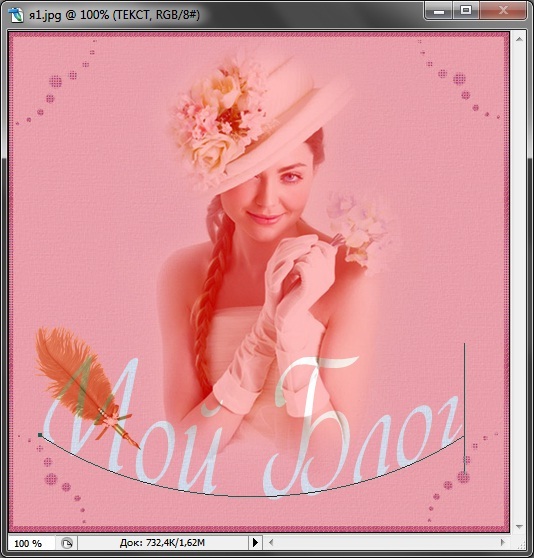
Жмём на инструмент Заливка

И заливаем нужным цветом , Ctrl+D - снять выделение .

Смотрим на надпись , представляем как будет писаться текст и примерно считаем сколько раз надо скопировать слой с текстом , если в процессе вам не хватит слоёв или окажутся лишние , то всегда можно последний слой скопировать ещё несколько раз или удалить лишние слои .
Я насчитала у себя 18 слоёв

Стоя на слое Текст жмём Ctrl+J и копируем слои необходимое количество раз
Далее встали на слой Перо , зажали левую кнопку мыши и перетащили этот слой поверх всех слоёв .

Инструментом Перемещение установим Перо на начало текста

На время забудем про слой Перо и будем работать со слоями Текст .
Стоим на слое Текст . Активируем Ластик - жёсткость 100 % , размер - меняем по мере необходимости и удаляем часть текста , оставляя только первый отрезок буквы .

Переходим на слой Текст 2 , на предыдущем слое глазик - выкл. И снова стираем всё лишнее , оставляя уже первый и второй отрезок буквы .

Таким образом проходим по всем слоям с Текстом , удаляя лишнее и прибавляя на каждом слое по одному отрезку .
Вот так выглядит последний слой с Текстом

А теперь самое важное , будем собирать анимацию .
Активирован инструмент Перемещение .
Всегда стоим на слое Перо (горит синим цветом) - глазик вкл. всегда
Слой Картинка - глазик вкл. всегд .
1 кадр - слой Перо и слой Картинка (Перо стоит в начале текста)
2 кадр - слой Перо , слой Картинка и слой Текст
На этом кадре перемещаем Перо (не забудьте всегда активный слой Перо , меняем видимость только глазиков и перемещаем на каждом слое Перо)

3 кадр - слой Перо , слой Картинка и слой Текст 2
И снова передвигаем Перо

4 кадр - слой Перо , слой Картинка и слой Текст 3
И снова передвигаем Перо

5 кадр - слой Перо , слой Картинка и слой Текст 4
И снова передвигаем Перо

Теперь внимание : Переход на следующую букву .
6 кадр - слой Перо , слой Картинка и слой Текст 5
Передвигаем Перо на начало следующей буквы

Не меняя кадра вернём видимость передыдущему слою , т.е. слой 4 - глазик вкл. , слой 5 - глазик выкл. Таким образом Перо у нас стоит чётко на начале следующей буквы .

7 кадр - слой Перо , слой Картинка и слой Текст 5
И снова передвигаем Перо

8 кадр - слой Перо , слой Картинка и слой Текст 6
И снова передвигаем Перо

На 9 кадре выполняем переход на следующую букву , смотрите выше если забыли или не поняли как это делается . Дальше я думаю справитесь сами .
У меня получилось 28 кадров , вот так выглядит последний

Теперь зададим время передвижения кадров : последний - 3 сек., остальные по 0,1 сек.
Жмём на Запуск воспроизведения анимации
![]()
Если всё устраивает сохраняем : Файл-Сохранить для Web в формате GIF .


Уроки от Елены
Сообщество : Самая Лучшая Коллекция Анимационных Картинок и Подробные Уроки Фотошопа

| Рубрики: | photoshop/уроки |
Понравилось: 1 пользователю
| Комментировать | « Пред. запись — К дневнику — След. запись » | Страницы: [1] [Новые] |









